om du har bytt från en PC till en Mac har du förmodligen märkt att Internet Explorer-webbläsaren du är van vid på Windows saknas.
inte bara det, men du kommer inte att kunna komma åt vissa äldre webbplatser med strängare webbläsarkrav som kan tvinga dig att använda Windows, även om de körs lika bra på andra webbläsare.
medan Internet Explorer inte längre är standard på Windows kan du fortfarande behöva komma åt en IE-eller PC-webbplats.
innan vi börjar
Internet Explorer är en mycket gammal app, så det är vettigt att vidta några försiktighetsåtgärder om du använder den. Det kan inkludera att använda en VPN för att skydda din integritet. MacKeeper kommer med sin egen inbyggda VPN, så den är idealisk.
- starta MacKeeper och klicka sedan på privat anslutning
- Använd rullgardinsmenyn för att välja en server
- klicka på Slå på
- vänta tills VPN ansluter och bläddra sedan i fred
MacKeeper är dock mycket mer än ett VPN-verktyg. Du kan prova dess säkerhets -, optimerings-och rengöringsverktyg gratis. Ladda ner det nu och kolla in det.
om du undrar hur du får Internet Explorer på din Mac kan du prova dessa metoder:
- emulera Internet Explorer i Safari
- starta Internet Explorer i en virtuell maskin
- använd en webbläsare från tredje part
varför det inte finns någon Internet Explorer för Mac
i slutet av 90-talet var Internet Explorer standardwebbläsaren på alla Mac-datorer.
senare, 2003, släppte Apple Safari-webbläsaren och två år senare avbröt Microsoft stödet för Internet Explorer för Mac, vilket gjorde det omöjligt att få Internet Explorer på Mac.
vissa webbplatser, till exempel de som tillhör regeringar, banker och vissa medietjänster, kräver fortfarande att användarna har Internet Explorer eller en dator innan de laddas.
om du inte kör Mac OS X 10.6 (Snow Leopard) eller tidigare versioner kan denna begränsning vara ett problem eftersom Mac-datorer inte är (och inte fungerar som) Windows-datorer, men du kan fortfarande behöva visa webbplatser på din Mac.
även om det inte finns något direkt sätt att installera Internet Explorer på Mac, visar vi dig hur du använder IE på Mac med några lösningar.
3 sätt att använda Internet Explorer på Mac
så här emulerar du Internet Explorer i Safari
du kanske vill besöka en webbplats på din Mac som kräver att Internet Explorer laddas men du kan inte ladda ner Internet Explorer för Mac. Men vad du kan göra är att ändra användaragenten och göra Safari verkar vara en annan webbläsare.
en användaragent är en textrad eller textsträng som identifierar operativsystemet och webbläsaren till webbservern.
när webbläsaren ansluter till en webbplats innehåller den ett användaragentfält i HTTP-huvudet, och webbservern använder denna information för att leverera webbsidor till olika webbläsare och operativsystem.
som sagt, att ändra användaragenten betyder inte att Safari blir den webbläsaren, så någon webbplats eller webbapp som kräver Internet Explorer-renderingsmotorn fungerar inte korrekt.
1. För att göra detta, öppna Safari-menyn och välj Inställningar

2. Välj sedan fliken Avancerat
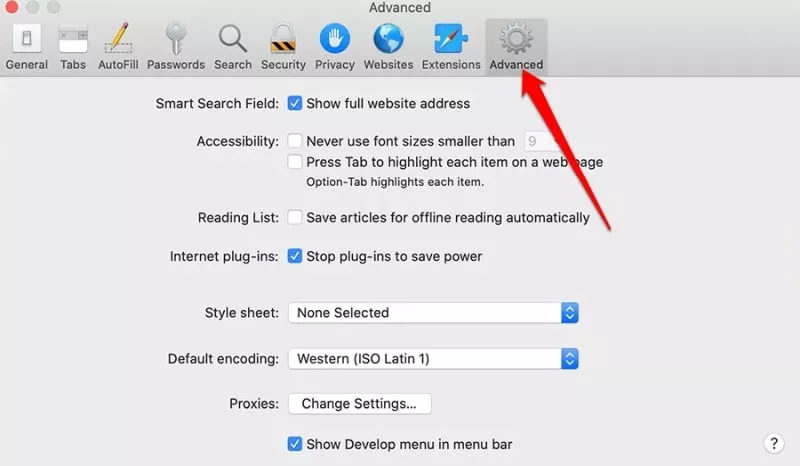
3. Gå till menyn Visa utveckla i menyraden och markera rutan bredvid för att aktivera det här alternativet

en ny Utvecklingsmeny visas. Öppna menyn och peka på undermenyn User Agent och välj sedan Internet Explorer som den webbläsare du vill använda. Webbplatsen du är på uppdateras automatiskt för att återspegla Internet Explorer, men kom ihåg att byta tillbaka när du är klar.

för att komma åt det mesta i din webbläsare, ändra användaragenten ska fungera. Du behöver dock fortfarande Windows eller faktiska Internet Explorer för att använda allt som körs utanför din webbläsare.
starta Internet Explorer i en virtuell maskin
ändra användaragenten i Safari täcker i princip de flesta orsakerna till att använda Internet Explorer på Mac, men om du fortfarande behöver IE-webbläsaren kan du också starta den i en virtuell maskin.
en virtuell maskin (VM) låter dig experimentera med ett annat operativsystem utan att installera det på din Mac. Dessutom kan du köra ett annat operativsystems programvara säkert. I det här fallet kan du till exempel köra Internet Explorer på Mac.
att använda en VM för Internet Explorer är inte en enkel lösning, men det låter dig starta en fullskalig kopia av Windows som en app i macOS. Därifrån kan du använda Internet Explorer eller något annat gammalt Windows-program.
ett av de mest populära virtuella maskinprogrammen du kan använda för att få Internet Explorer för Mac är VMware Fusion.
- för att komma igång, ladda ner en kopia av VMware Fusion och Windows ISO-filen och starta VMware Fusion-programmet
- välj sedan skapa en ny anpassad virtuell maskin i fönstret Installationsmetod
- dra och släpp din Windows ISO-fil i dialogfönstret och välj Slutför
- starta VM igen och välj Spela för att ställa in Windows
från och med nu kan du starta VM varje gång du behöver använda IE på Mac och använda webbläsaren direkt med Windows via VM. Om du vill gå tillbaka till programvara som körs på din Mac stänger du VM för att återgå till macOS.
som sagt är det viktigt att notera att VM: er kan vara tunga på din processor eftersom de kör ett helt operativsystem inom dem.
Obs: Om du väljer att använda en VM för att köra Internet Explorer på Mac, se till att du får IE 11, som är den slutliga versionen av webbläsaren släpptes 2013.
komma runt webbläsarbegränsningar på Mac
om du inte nödvändigtvis behöver använda IE för Mac kan du använda en stabil och allmänt använd webbläsare från tredje part som Firefox, Google Chrome eller Microsoft Edge. Alla tre är fritt tillgängliga på macOS så att du bara kan välja en och göra den till standardwebbläsaren på din Mac.
